Beberapa pengguna Windows telah menghubungi kami dengan pertanyaan setelah mengalami masalah berterusan Hentikan Ralat 0x0000009f yang akhirnya membawa kepada a BSOD (Skrin Kematian Biru) yang merosakkan sistem dengan berkesan. Sebilangan pengguna melaporkan bahawa mereka hanya melihat ralat ini semasa melakukan tindakan tertentu, sementara yang lain mengatakan bahawa bagi mereka kerusakan itu benar-benar rawak. Walaupun masalahnya lebih biasa di Windows 7, kami juga berjaya menemui beberapa kejadian di Windows 8.1 dan Windows 10.

Hentikan Ralat 0x0000009f
Apa yang menyebabkan Ralat Berhenti 0x0000009f?
Kami telah menyelidiki masalah ini dengan melihat pelbagai laporan pengguna dan dengan mencuba pelbagai strategi pembaikan yang berjaya digunakan pengguna untuk mencapai isu ini. Ternyata, beberapa senario yang berbeza akhirnya dapat menghasilkan masalah ini. Berikut adalah senarai pendek potensi pelaku yang mungkin terlibat:
- Gangguan AV pihak ketiga - Ternyata, pelaku yang agak biasa yang mungkin menyebabkan masalah ini adalah rangkaian keselamatan yang terlalu melindungi. Avast dan Comodo sering bertanggungjawab untuk menyebabkan masalah ini setelah akhirnya mengganggu komponen OS yang kritikal. Sekiranya senario ini berlaku, anda boleh menyelesaikan masalahnya dengan mematikan perlindungan masa nyata atau dengan menyahpasang suite pihak ketiga sama sekali.
- Kesalahan BIOS Tahap Rendah - Beberapa pengguna telah mengesahkan bahawa, dalam kes mereka, masalah itu berlaku disebabkan oleh masalah dengan versi BIOS mereka atau dengan pemacu chipset tahap rendah. Dalam kes ini, masalahnya dapat diperbaiki dengan menggantikan versi BIOS dengan yang terbaru.
- Rasuah fail sistem - Dalam keadaan tertentu, tingkah laku ini mungkin difasilitasi oleh masalah korupsi fail yang akhirnya mempengaruhi serangkaian perkhidmatan atau proses kritikal terhadap kestabilan sistem. Sekiranya senario ini berlaku, anda seharusnya dapat menyelesaikan masalah ini dengan beberapa utiliti pembaikan terpasang (DISM dan SFC) atau dengan menyegarkan setiap komponen OS dengan prosedur pemasangan atau pembaikan pemasangan yang bersih.
- Pemacu Intel yang rosak - Sekiranya anda menggunakan pemacu rangkaian yang dibekalkan oleh Intel Corp., inilah yang menyebabkan ketidakstabilan sistem. Terdapat dua pemacu yang agak biasa (Intel (R) Gigabit Network Connection Driver atau WiFi Link Driver) yang mungkin akhirnya mencetuskan tingkah laku ini. Sekiranya senario ini berlaku, anda boleh menyelesaikan BSOD rawak dengan mengganti pemacu dengan versi terbarunya atau dengan menggantinya dengan yang umum.
- Gangguan pemandu emulasi - Seperti yang telah disahkan oleh beberapa pengguna yang terjejas, masalah ini juga dapat terjadi kerana satu atau dua pemacu emulasi milik Daemon Tools ( Sptd.sys dan amm9h5at.sys). Sekiranya senario ini sepertinya dapat berlaku, anda mungkin dapat menyelesaikan masalahnya dengan menyahpasang keseluruhan rangkaian Alat Daemon atau dengan menggantinya dengan versi terbaru.
Kaedah 1: Nyahpasang suite keselamatan pihak ketiga (jika berkenaan)
Ternyata ralat berhenti rawak ini boleh disebabkan oleh suite AV yang terlalu melindungi yang entah bagaimana merosakkan sistem dengan mengganggu komponen kritikal. Dalam kebanyakan kes, gangguan berlaku pada tahap kernel.
Sekiranya anda menggunakan rangkaian keselamatan pihak ketiga dan anda mengesyaki senario ini mungkin berlaku, anda boleh mengesahkan atau mengesahkan kecurigaan anda sama ada dengan melumpuhkan perlindungan masa nyata dari suite AV anda atau dengan menyahpasangnya sepenuhnya.
Sebaik-baiknya, anda harus memulakan dengan mematikan perlindungan masa nyata. Tetapi ingat bahawa prosedur ini akan berbeza bergantung pada jenis suite AV pihak ketiga yang anda gunakan. Namun, dalam kebanyakan kes, anda dapat melakukannya secara langsung dari ikon bar tugas antivirus atau firewall suite anda.

Menyahaktifkan perlindungan masa nyata pada Avast Antivirus
Setelah anda melakukan ini, ulangi tindakan yang menyebabkannya Hentikan Ralat 0x0000009f dan lihat apakah masalahnya kini diselesaikan.
Sekiranya masalah berlanjutan, anda harus memastikan bahawa anda menghilangkan kemungkinan ini dengan melakukan penyahpasangan sepenuhnya dan memastikan bahawa anda tidak meninggalkan fail yang masih ada yang masih boleh menyebabkan masalah ini. Untuk melakukan ini, ikuti artikel ini ( di sini ) untuk arahan langkah demi langkah mengenai menyahpasang suite pihak ke-3 mana-mana fail sisa yang berpotensi.
CATATAN: Sekiranya anda melakukan ini dan anda mendapati bahawa masalahnya diselesaikan, anda tidak semestinya berhijrah ke rangkaian pihak ketiga yang lain. Windows Defender secara automatik akan masuk dan menggantikan suite pihak ketiga yang tidak dipasang.
Namun, jika masalah yang sama masih berlaku walaupun setelah anda mematikan rangkaian keselamatan pihak ketiga atau kaedah ini tidak berlaku untuk senario anda, beralih ke kaedah seterusnya di bawah.
Kaedah 2: Mengemas kini versi BIOS
Masalah dengan versi BIOS anda atau dengan pemacu chipset tahap rendah juga dapat memudahkan ketidakstabilan sistem umum yang akhirnya boleh menyebabkan kemunculan Hentikan Ralat 0x0000009f. Beberapa pengguna yang terjejas telah melaporkan bahawa mereka akhirnya berjaya menyelesaikan masalah tersebut setelah mengemas kini versi BIOS mereka di PC mereka.

Mengemas kini versi bios anda
Tetapi sebelum anda meneruskan strategi pembaikan ini, harap maklum bahawa prosedur pemasangan BIOS yang tidak betul mungkin akan menghasilkan masalah lain termasuk masalah permulaan. Sekiranya anda ingin mencuba masalah ini, lakukan dengan risiko anda sendiri! Dan jika anda memutuskan untuk melakukannya, ikuti arahan pada surat tersebut.
Perlu diingat bahawa antara muka BIOS dan proses yang tepat di sebalik operasi ini akan berbeza bergantung pada konfigurasi yang anda gunakan. Tetapi tanpa mengira pengeluar papan induk anda, ikuti arahannya dengan teliti.
Inilah dokumentasi rasmi untuk kemas kini BIOS berkaitan dengan pengeluar papan induk yang paling popular:
- Dell
- ASUS
- Acer
- Lenovo
- Sony Vayo
Sekiranya anda mengikuti arahan di atas tidak berjaya atau kaedah ini tidak berlaku untuk keadaan semasa anda, beralih ke kaedah seterusnya di bawah.
Kaedah 3: Menjalankan imbasan DISM dan SFC
Seperti yang telah disahkan oleh banyak pengguna yang terjejas, sebab yang paling biasa adalah perkara ini Hentikan Ralat 0x0000009f adalah proses kritikal yang dipengaruhi oleh beberapa jenis kerosakan fail sistem.
Sekiranya senario ini berlaku, cara paling berkesan untuk menyelesaikan masalah ini adalah dengan menjalankan serangkaian utiliti terbina dalam yang mampu memperbaiki kesilapan tempatan dan kerosakan sistem fail. Kedua-duanya DISM (Servis dan Pengurusan Imej Penerapan) dan SFC (Pemeriksa Fail Sistem) mampu melakukan ini.
Catatan: Jangan ragu untuk menggunakan alternatif pihak ketiga jika anda mempunyai fikiran. Tetapi jika anda tidak mahu memasang perisian tambahan, ini adalah pilihan terbaik anda.
Perlu diingat bahawa walaupun kedua-dua utiliti pada akhirnya akan memberi tumpuan kepada perkara yang sama, mereka mempunyai pendekatan yang berbeza untuk menangani kerosakan sistem fail. Sebagai contoh, DISM bergantung pada komponen WU (Pembaruan Windows) untuk menggantikan keadaan yang rosak dengan salinan yang sihat. SFC, sebaliknya, sepenuhnya bersifat tempatan dan menggunakan arkib yang disimpan secara tempatan untuk menangani kerosakan sistem fail.
Oleh kerana itu, nasihat kami adalah menjalankan kedua-dua utiliti untuk memaksimumkan peluang anda untuk memperbaiki keadaan yang rosak yang mungkin menyebabkan Hentikan Ralat 0x0000009f. Inilah yang perlu anda lakukan:
- Tekan Kekunci Windows + R untuk membuka kotak dialog Jalankan. Seterusnya, taip ‘Cmd’ di dalam kotak teks dan tekan Ctrl + Shift + Enter untuk membuka Prompt Perintah dengan akses pentadbir. Apabila anda diminta oleh UAC (Kawalan Akaun Pengguna) , klik Ya untuk memberikan hak pentadbiran.
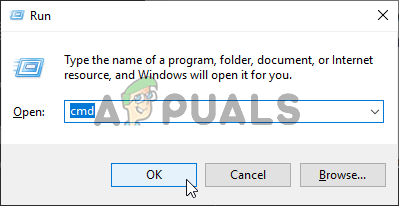
Membuka Prompt Perintah
- Sebaik sahaja anda berada di dalam tetingkap CMD yang tinggi, ketik perintah berikut mengikut urutan dan tekan Masukkan selepas setiap arahan untuk memulakan imbasan DISM:
Dism.exe / online / cleanup-image / scanhealth Dism.exe / online / cleanup-image / restorehealth
Catatan : Perlu diingat bahawa kerana DISM menggunakan Kemas Kini Windows untuk memuat turun salinan fail yang rosak, anda perlu memastikan bahawa sambungan Internet anda stabil sebelum memulakan prosedur ini. Perintah pertama (imbasan kesihatan) akan menganalisis fail sistem anda sementara yang kedua (memulihkan kesihatan) akan mencetuskan proses pemulihan.
- Setelah imbasan DISM selesai, mulakan semula komputer anda dengan segera dan tunggu dengan sabar sehingga urutan permulaan seterusnya selesai. Seterusnya, ikuti langkah 1 sekali lagi untuk membuka command prompt yang lain. Sebaik sahaja anda kembali ke CMD yang dinaikkan, ketik perintah berikut dan tekan Enter sekali lagi untuk memulakan imbasan SFC yang lain:
sfc / scannow
Catatan : Dalam keadaan apa pun anda tidak boleh mengganggu prosedur ini setelah anda memulakan operasi pengimbasan SFC. Menutup tetingkap CMD atau memudahkan gangguan mesin yang tidak dijangka dapat menyebabkan sistem anda terdedah kepada ralat logik tambahan.
- Nyalakan semula komputer anda sekali lagi setelah operasi selesai, kemudian mulakan semula komputer anda dan lihat apakah masalahnya diselesaikan pada permulaan komputer seterusnya dengan mengulangi tindakan yang menyebabkan sistem kritikal rosak.
Sekiranya anda masih menghadapi Hentikan Ralat 0x0000009f kesilapan, beralih ke kaedah seterusnya di bawah.
Kaedah 4: Memasang pemacu Internet Intel terkini (jika berkenaan)
Setelah melihat senario ini berulang beberapa kali, jelas bahawa masalah ini juga boleh berlaku kerana komponen sistem milik Pemacu Internet Intel. Dalam kebanyakan kes, pelaku yang dilaporkan adalah sama ada Pemacu Sambungan Rangkaian Intel (R) Gigabit atau Pemacu Pautan WiFi . Sekiranya anda menggunakan salah satu daripada dua pemacu tanpa wayar ini, ada kemungkinan inilah yang menyebabkan ketidakstabilan sistem.
Beberapa pengguna yang terjejas dan mendapati diri mereka berada dalam situasi yang serupa telah melaporkan bahawa mereka akhirnya berjaya menyelesaikan masalah tersebut. Sebilangan besar dari mereka melakukannya dengan mencopot pemasangan pemandu sama sekali (membiarkan pemandu generik mengambil alih), sementara yang lain melakukannya dengan memasang semula versi pemacu Intel terbaru dari laman web pengeluar.
Sekiranya senario ini berlaku untuk keadaan semasa anda, ikuti arahan di bawah untuk membuang atau memasang semula Pemacu Intel Wireless dan menghentikan kemalangan BSOD daripada berulang lagi. Inilah yang perlu anda lakukan:
- Buka a Lari kotak dialog dengan menekan Kekunci Windows + R . Seterusnya, taip ‘Devmgmt.msc’ dan tekan Masukkan untuk membuka Pengurus Peranti. Apabila anda diminta oleh UAC (Kawalan Akaun Pengguna) , klik Ya untuk memberikan hak pentadbiran.
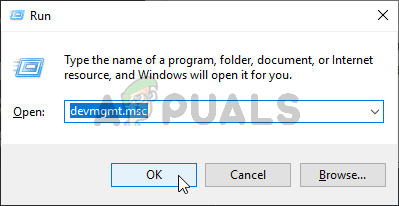
Menjalankan Pengurus Peranti
- Sebaik sahaja anda berada di dalam Pengurus peranti , tatal senarai aplikasi terpasang dan kembangkan menu lungsur turun yang berkaitan dengan Penyesuai Rangkaian .
- Selepas anda sampai di tempat yang betul Penyesuai Rangkaian sub-menu, klik kanan pada Pemacu Pautan WiFi Tanpa Wayar Intel atau Pemacu Sambungan Rangkaian Intel (R) Gigabit dan kemudian pilih Nyahpasang peranti dari menu konteks yang baru muncul. Apabila anda diminta untuk mengesahkan, klik Nyahpasang sekali lagi untuk melakukannya dan mulakan prosedur.
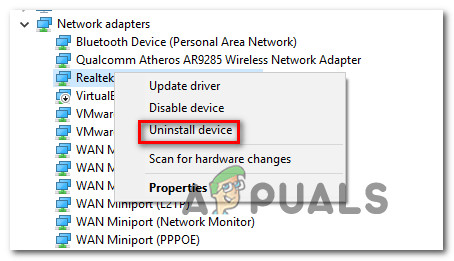
Nyahpasang pemacu rangkaian Realtek
- Setelah prosedur selesai, mulakan semula komputer anda untuk membolehkan operasi selesai. Setelah urutan permulaan seterusnya selesai, anda mempunyai dua pilihan - Sekiranya anda tidak melakukan apa-apa lagi, sistem operasi anda akan menggunakan pemacu generik untuk menggantikan yang sebelumnya anda nyahpasang pada langkah 3.
Catatan: Sekiranya anda berkeras menggunakan pemacu Intel khusus, arahkan ke laman web pengeluar dan muat turun versi terkini pemacu yang anda nyahpasang. Kemudian, klik dua kali pada yang boleh dilaksanakan dan ikuti arahan pada skrin untuk memasang pemacu pada komputer anda. - Selepas pemacu baru dipasang, gunakan komputer anda secara normal dan pantau keadaannya untuk mengetahui apakah gejala BSOD kini sudah dapat diatasi.
Sekiranya anda masih menghadapi Hentikan Ralat 0x0000009f semasa selang masa tetap atau rawak, beralih ke kaedah seterusnya di bawah.
Kaedah 5: Menyahpasang Alat Daemon (jika ada)
Seorang lagi pelaku yang jarang berlaku tetapi mungkin menyebabkannya Hentikan Ralat 0x0000009f adalah I / O yang belum selesai dalam sptd.sys . Ternyata, Sptd.sys adalah pemacu emulasi CD ROM yang salah milik alat Daemon. Tetapi berdasarkan beberapa laporan lain, terdapat juga pemacu Alat Daemon yang berbeza ( amm9h5at.sys ) yang mungkin menyebabkan tingkah laku yang sama.
Beberapa pengguna yang terjejas yang juga menghadapi masalah ini telah melaporkan bahawa mereka berjaya menghentikan BSOD yang dipicu oleh Hentikan Ralat 0x0000009f daripada berlaku dengan menyahpasang atau mengemas kini pemasangan Alat Daemon mereka.
Sekiranya senario ini berlaku, ikuti arahan di bawah ini untuk arahan langkah demi langkah untuk menyelesaikan masalah dengan menangani pemasangan Alat Daemon. Inilah panduan ringkas mengenai perkara yang perlu anda lakukan:
- Tekan Kekunci Windows + R untuk membuka a Lari kotak dialog. Seterusnya, taip 'Appwiz.cpl' di dalam kotak teks dan tekan Masukkan untuk membuka Program dan Ciri tingkap.
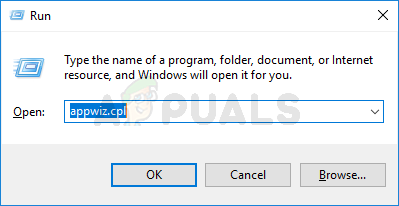
Ketik appwiz.cpl dan Tekan Enter untuk Membuka Senarai Program Yang Dipasang
- Sebaik sahaja anda berada di dalam tetingkap Program dan Fail, tatal ke bawah senarai aplikasi yang dipasang dan cari pemasangan Alat Daemon anda. Setelah anda melihatnya, klik kanan padanya dan pilih Nyahpasang dari menu konteks.
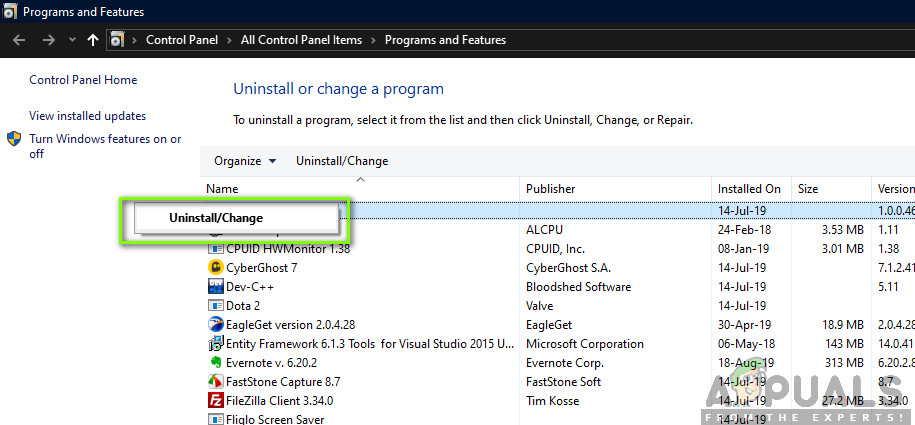
Nyahpasang aplikasi Daemon Tools
- Ikuti arahan di skrin untuk menyelesaikan penyahpasangan, kemudian mulakan semula komputer anda untuk menyelesaikan prosesnya.
- Pada permulaan seterusnya, pantau komputer anda dan lihat apakah masalahnya masih berlaku. Sekiranya anda tidak lagi mengalami Hentikan Ralat 0x0000009f, anda dapat menyimpulkan bahawa pemasangan Alat Daemon anda menyebabkan masalah.
Catatan: Sekiranya anda banyak bergantung pada alat, anda boleh mencuba memasang versi terbaru dari pautan ini ( di sini ) dan lihat apakah kestabilan sistem terpelihara.
Sekiranya senario ini tidak berlaku atau anda mengikuti arahan di atas dan anda masih menghadapi Henti Ralat 0x0000009f, beralih ke kaedah seterusnya di bawah.
Kaedah 6: Melakukan pemasangan pembaikan / pemasangan bersih
Sekiranya anda telah mengikuti semua kemungkinan perbaikan di atas tanpa sia-sia, anda mungkin menghadapi beberapa jenis masalah rasuah yang tidak dapat diselesaikan secara konvensional. Sekiranya anda sampai sejauh ini tanpa mengurangkan masalah anda, satu-satunya penyelesaian yang dapat dilaksanakan dengan potensi menyelesaikan BSOD yang disebabkan oleh Hentikan Ralat 0x0000009f adalah menetapkan semula setiap komponen Windows.
Beberapa pengguna yang menghadapi masalah ini telah melaporkan bahawa mereka berjaya menyelesaikan masalah dengan menyegarkan setiap komponen Windows dengan melakukan perbaikan perbaikan atau pemasangan bersih.
Perlu diingat bahawa kedua-dua utiliti akhirnya akan membantu anda untuk mencapai matlamat yang sama, tetapi mereka mempunyai pendekatan yang berbeza:
- Pemasangan bersih - Prosedur ini sangat mudah dan senang dilaksanakan. Walaupun anda tidak memerlukan prasyarat seperti media pemasangan, kelemahan utama untuk menempuh laluan ini ialah anda akan kehilangan semua data anda termasuk aplikasi, permainan, media peribadi dan semua pilihan pengguna jika anda tidak menyandarkannya terlebih dahulu.
- Pemasangan pembaikan (pembaikan di tempat) - Pendekatan ini lebih membosankan kerana melibatkan lebih banyak langkah dan memerlukan anda memiliki (atau membuat) media pemasangan Windows yang serasi. Tetapi kelebihan utama kaedah ini adalah bahawa ia membolehkan anda menyimpan semua fail anda (termasuk aplikasi, permainan, dokumen, muzik, video dan bahkan beberapa pilihan pengguna).
Terlepas dari pilihannya, anda akhirnya memilih, ikuti petunjuk pada surat tersebut dan melihat apakah mereka akhirnya menyelesaikannya Hentikan Ralat 0x0000009f. Sekiranya masalah yang sama berlanjutan, anda dapat menyimpulkan bahawa masalah tersebut disebabkan oleh komponen perkakasan (dalam kes ini, anda harus membawa PC anda ke juruteknik yang berkelayakan untuk siasatan).
8 minit membaca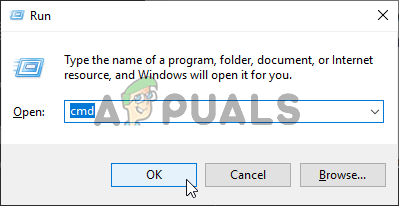
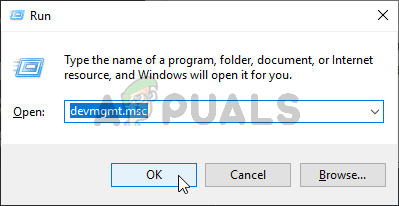
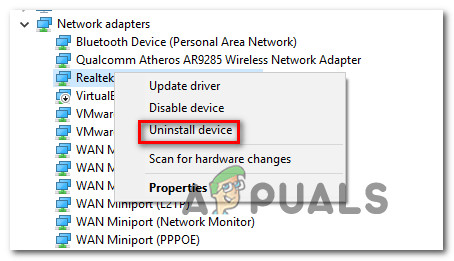
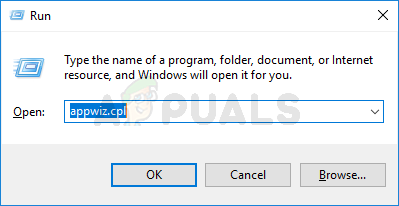
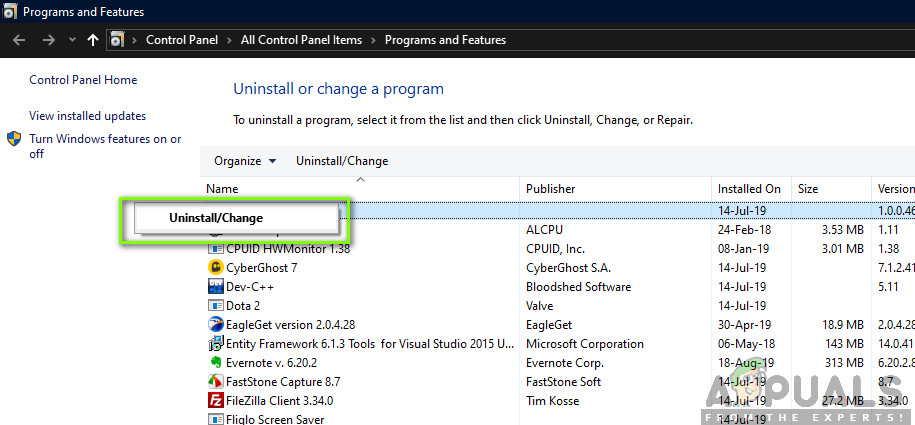














![[FIX] Rosetta Stone ‘Kesalahan Aplikasi Maut 1141’](https://jf-balio.pt/img/how-tos/51/rosetta-stone-fatal-application-error-1141.jpg)








